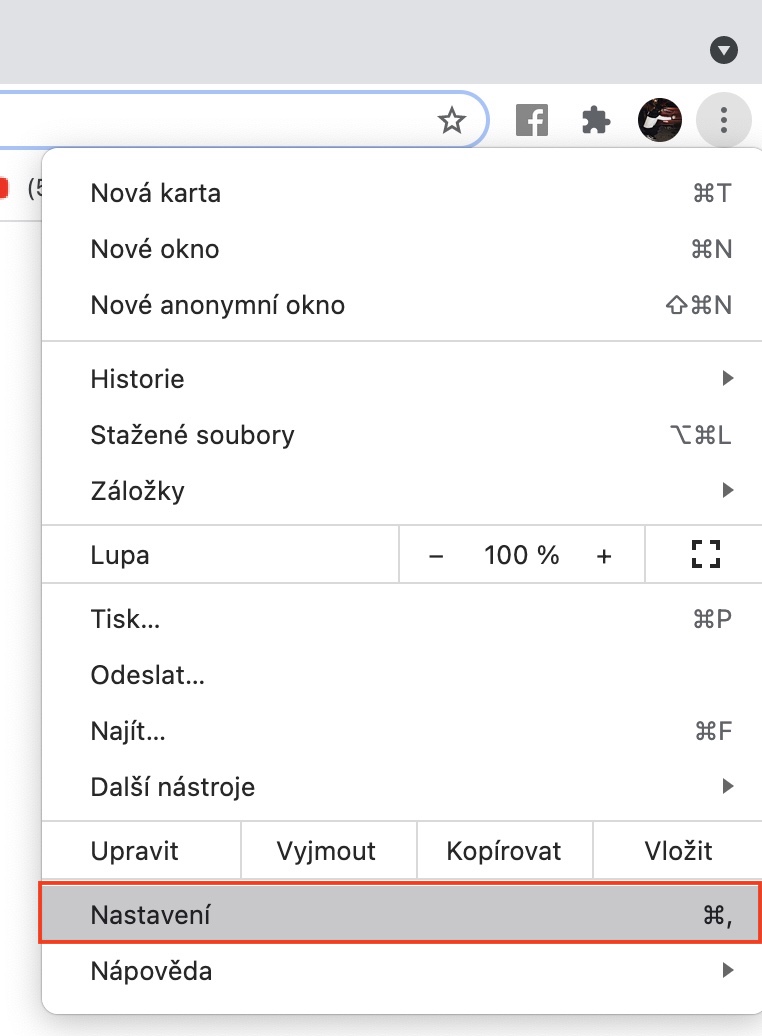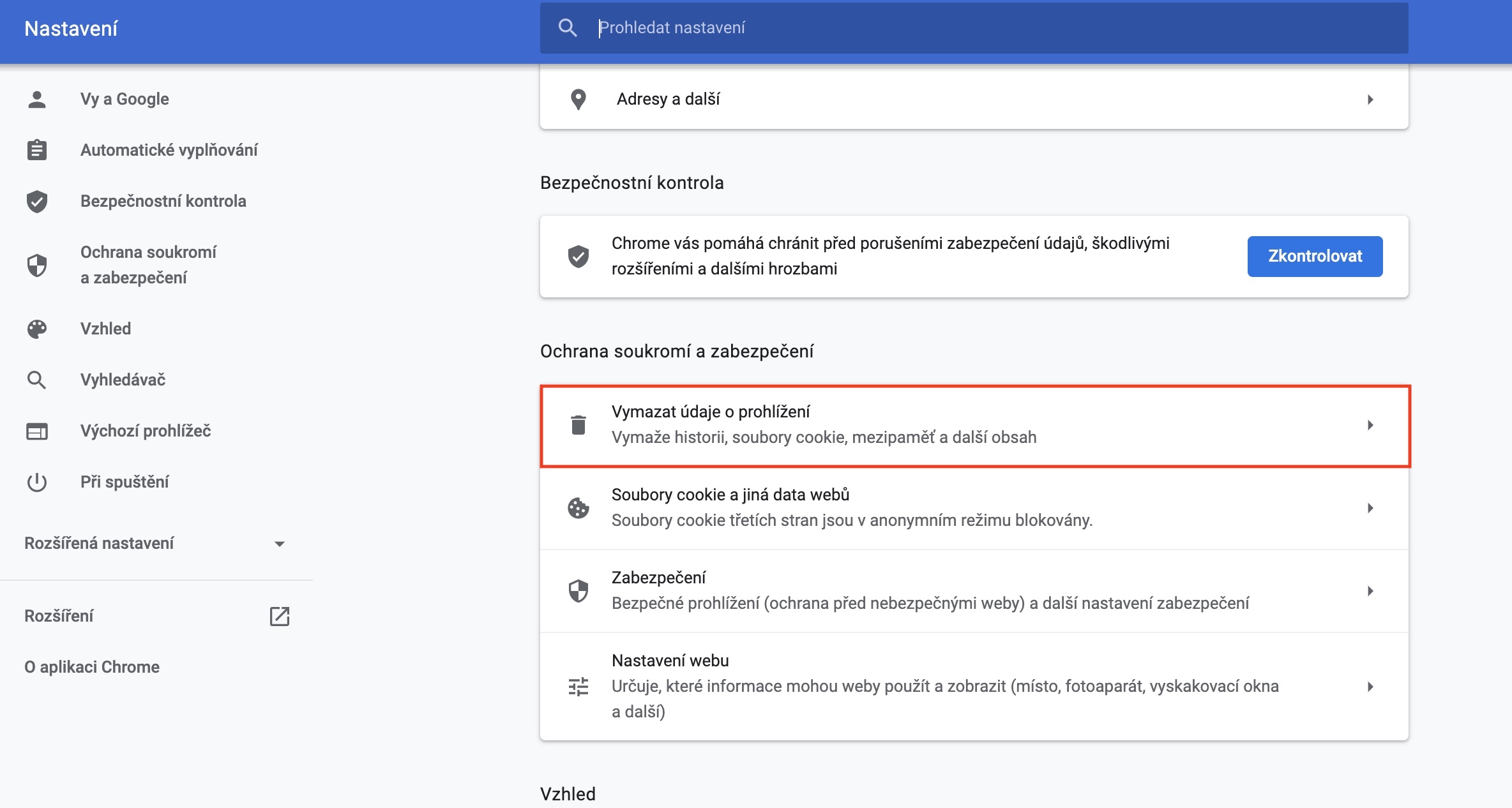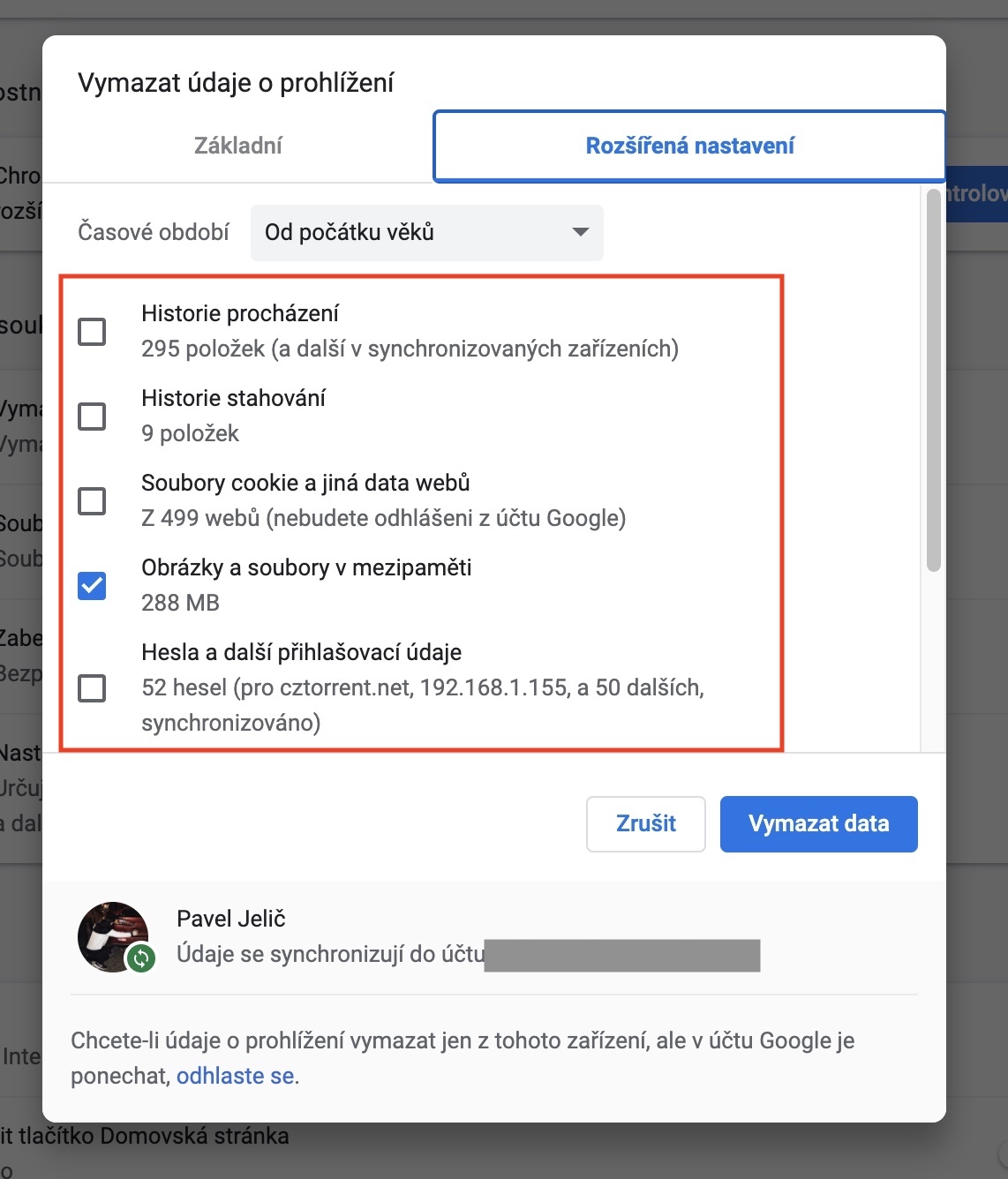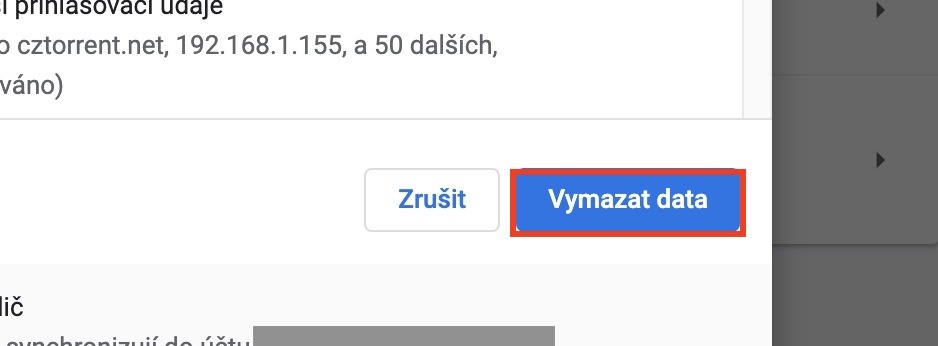Las cookies y el caché se encuentran entre los datos que se almacenan automáticamente al navegar por sitios web. Por ejemplo, el caché se utiliza para cargar el sitio web más rápido si se conecta nuevamente. Después de la primera conexión, algunos datos se guardan directamente en el almacenamiento local, por lo que no es necesario que el navegador los vuelva a descargar cada vez. Las cookies son datos en los que se almacena diversa información sobre el visitante del sitio web; gracias a esto, es posible conocer, por ejemplo, su sexo, aficiones, páginas favoritas, qué busca y más.
Podría ser te interesa

Cómo eliminar cookies y caché en Google Chrome en Mac
Por supuesto, es útil eliminar estos datos de vez en cuando; por ejemplo, el caché puede ocupar mucho espacio en el almacenamiento local. Adjuntamos un artículo arriba donde puede obtener más información sobre cómo eliminar el caché y las cookies en Safari. A continuación adjuntamos un procedimiento mediante el cual podrás eliminar caché y cookies fácilmente dentro de Google Chrome:
- Primero, debes pasar a la ventana activa. Google Chrome.
- Una vez que hayas hecho eso, toca en la esquina superior derecha. icono de tres puntos.
- Esto abrirá un menú en el que puede hacer clic en el cuadro. Ajustes.
- Ahora te encontrarás en la página siguiente, donde descenderás un trozo. abajo al título Protección de privacidad y seguridad.
- Aquí, haga clic en la primera opción, es decir Eliminar datos de navegación.
- Aparecerá una pequeña ventana donde podrás elegir entre en dos modos:
- Básico: puedes eliminar el historial de navegación, las cookies y otros datos del sitio web, junto con imágenes y archivos en caché;
- Ajustes avanzados: todo en básico, junto con el historial de descargas, contraseñas y otra información de inicio de sesión, autocompletado de formularios, configuración del sitio y datos de aplicaciones alojadas.
- En los modos individuales, luego compruébalo. seleccionar fechas que desea eliminar.
- Finalmente, seleccione en la parte superior periodo de tiempo, en el que se van a eliminar los datos.
- Confirma todo tocando Borrar datos abajo a la derecha.
Borrar el caché y las cookies también es útil si, por ejemplo, tiene problemas para mostrar un determinado sitio web; a menudo puede encontrar problemas similares, por ejemplo, en Facebook y otros sitios que cambian a menudo su contenido. Durante la eliminación en sí, puede ver cuánto espacio ocupan los datos individuales en el almacenamiento de su dispositivo: pueden ser cientos de megabytes o incluso unidades de gigabytes.